Windows Store ist für mich eines der am häufigsten verwendeten Features auf meinem Fenster 8.1. Tatsächlich, Windows Store ist integriert mit Windows-Updates plus einige der Hintergrunddienste, die in laufen Fenster. Wenn also die zugehörigen Dateien für diese Dienste beschädigt sind, können bei der Verwendung Fehler auftreten Windows Store.
Microsoft hat diesen Fehlern eindeutige Fehlercodes zugewiesen, damit Sie ihre Behebung einfach anwenden können. Wir haben bereits gesehen, wie man Fehler wie 0x8024001e, 0x8024600e, 0x80073cf9, Etwas ist passiert und Ihr Kauf konnte nicht abgeschlossen werden, Etwas ist passiert & Windows Store funktioniert nicht mehr longer. Lassen Sie uns nun sehen, wie man es repariert Fehler 0x80240437.
Fehler 0x80240437 Etwas ist passiert und diese App konnte nicht installiert werden

Wie Sie im obigen Bild sehen können, ist die Fehlermeldung hier dieselbe wie bei Fehlern 0x8024001e, 0x8024600e, 0x80073cf9. Also haben wir die Fixes für diese Fehler versucht, um Fehler zu beheben 0x80240437 zusätzlich zu versuchen Fehlerbehebung für Windows-Apps, Cache zurücksetzen, SFC-Scan, viele Neustarts usw. usw. Aber nichts hat funktioniert!
Wie ich bereits sagte, können Sie mit diesen Problemen aufgrund von Beschädigungen in den notwendigen Komponentendienstdateien konfrontiert werden, die die Säulen des Abrufens von Inhalten mit dem Windows Store sind.
Fehler 0x80240437 Etwas ist passiert und diese App konnte nicht installiert werden
1. Drücken Sie Windows-Taste + R Kombination, Typ put Bedienung.msc im Lauf Dialogfeld und drücken Sie Eingeben die öffnen Dienstleistungen einrasten.
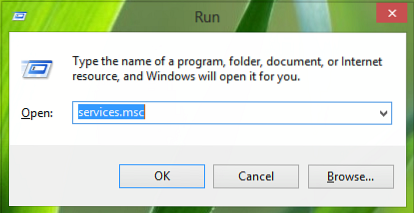
2. In dem Dienstleistungen Fenster, scrollen Sie nach unten, um nach zu suchen Windows Update Bedienung, Rechtsklick drauf und auswählen Halt.
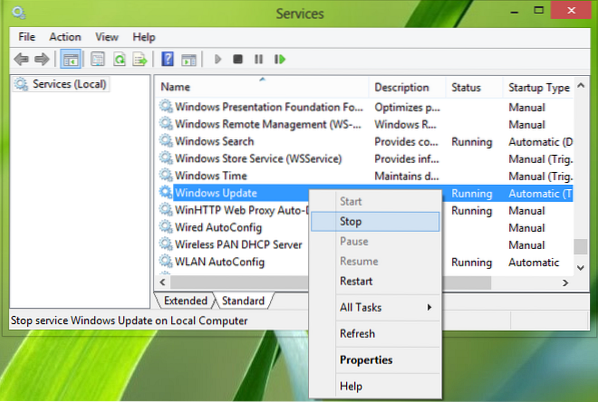
Tun Sie dies auf ähnliche Weise für Intelligenter Hintergrund Transfer Service.
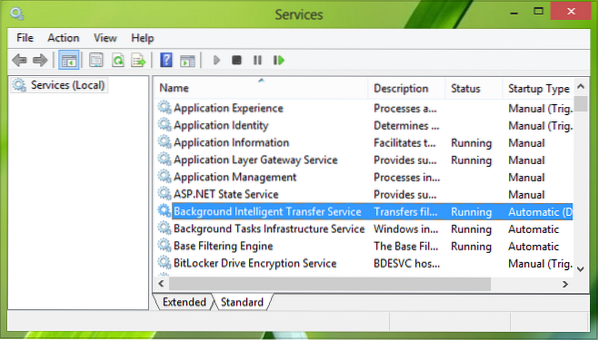
3. Jetzt drücken Windows-Taste + R Kombination, Typ put C:\Windows\Softwareverteilung im Lauf Dialogfeld und drücken Sie Eingeben um das zu öffnen:
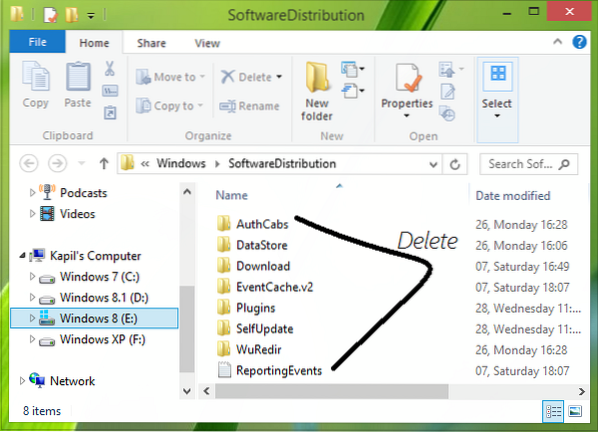
Ersetzen Sie Ihr System-Root-Laufwerk anstelle von C.
4. Schließlich, löschen alle Inhalte in der Softwareverteilung Mappe. Das alles verursacht das Problem. Nachdem Sie den Inhalt des Ordners gelöscht haben, starten Sie die Dienste neu, in denen wir angehalten haben Schritt 2. Starten Sie hoffentlich neu, und das Problem sollte jetzt behoben sein.
Das ist es!

 Phenquestions
Phenquestions


